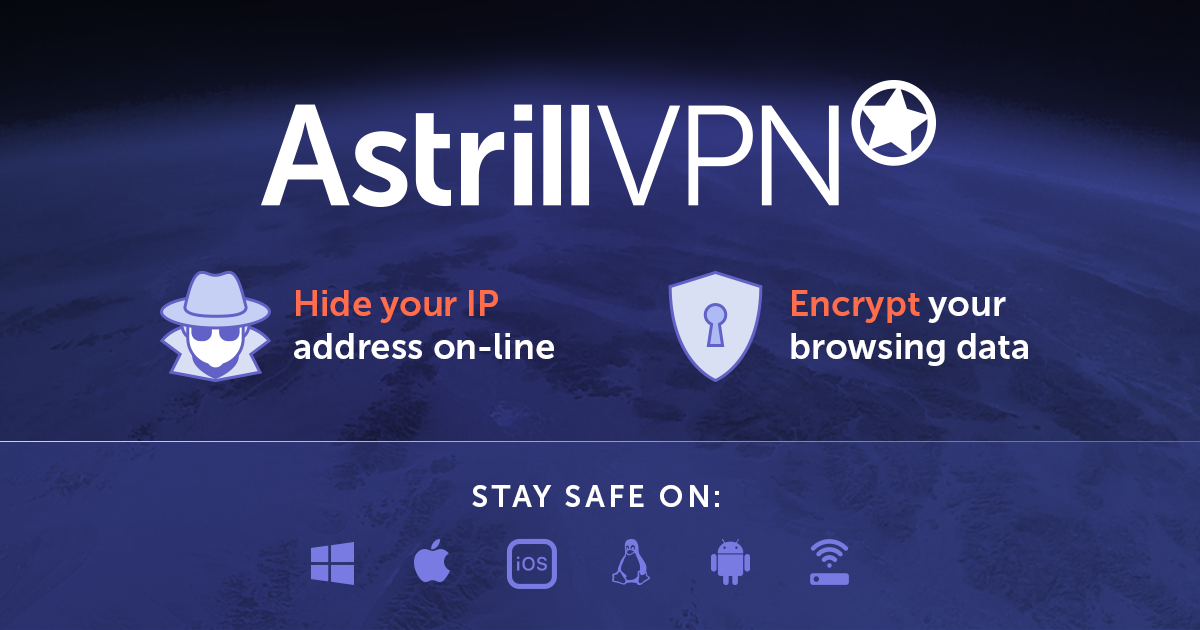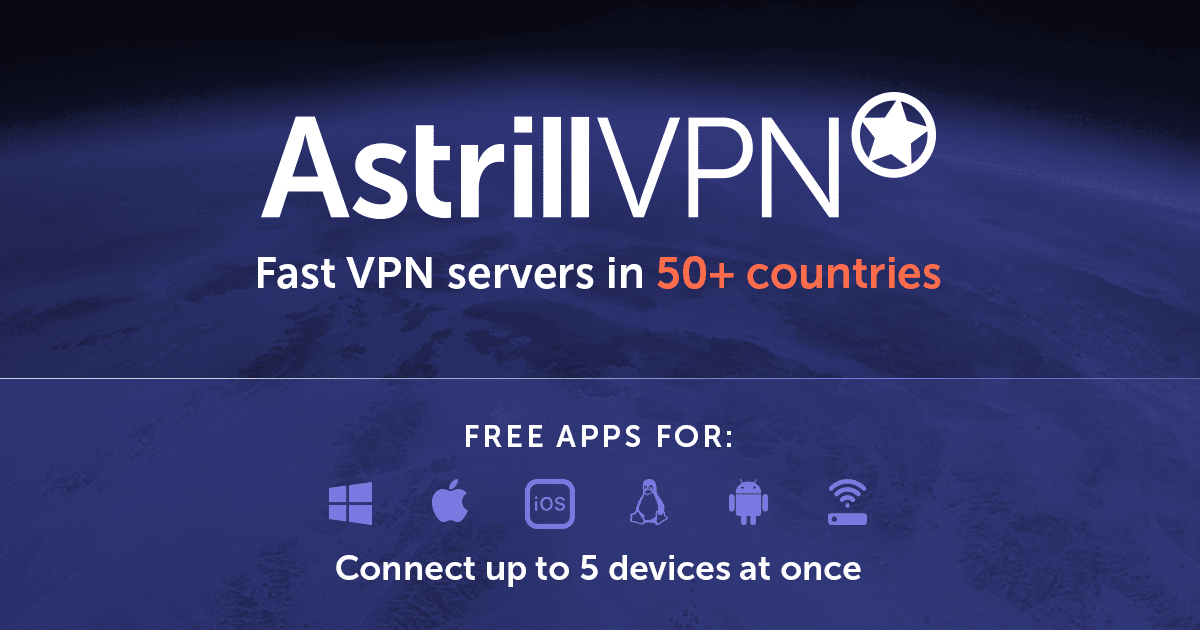Google 终於正式让 YouTube Music 支援 HomePod 和 HomePod mini,现在可以直接在 Apple 的 HomePod 和 HomePod mini 上播放使用 ,只要直接呼换 Siri 就能透过 HomePod 来播放 YouTube Music 的音乐。
相关文章 订阅 YouTube Premium 就能使用 iOS 的 SharePlay 同播共享
现在 支援 Siri 呼叫 HomePod 来播放 YouTube Music
YouTube Music 是 Google 的音乐串流平台,提供大量的音乐内容给使用者聆听。过去想要在 HomePod 或 HomePod mini 播放 YouTube Music 音乐,只能使用 AirPlay 的方式,而现在,两大科技巨头终於携手合作,让 YouTube Music app 与 Siri 做了整合,可以直接在 Apple 的 HomePod 和 HomePod mini 上播放 YouTube Music。
所以,现在只要呼唤 Siri 就可以直接在 HomePod 上播放 YouTube Music 音乐,如何在 Apple HomePod 上使用 Siri 播放 YouTube Music 的方法:
【前提】你的 Apple HomePod 已经连接 Apple ID,并已在加入家庭 app 之中。
Step 1: 连接 YouTube Music 与 HomePod
在 iPhone 手机里开启 YouTube Music app,点选个人头贴 > 选择「设定」选项。
接下来在设定里,会看到「已连结的应用程式」,选择「与 HomePod 连线」。
就会跳出 YouTube Music 要使用你的 Google.com 登入的权限询问,并选择要使用的 Google 帐号。
Google 会询问你是否同意授权 YouTube Music 存取资讯,你要选择「同意」之後,才能完成在 HomePod 上播放 YouTube Music 的设定。
在完成上述步骤後,就可以透过 HomePod 来播放 YouTube Music 音乐服务。
Step 2: 将 YouTube Music 设为 HomePod 的预设服务
在完成上述步骤後,接下来可以将 YouTube Music 设为 HomePod 的预设音乐服务。这时候要开启「家庭」app,进入「家庭设定」选项之中,选择自己的帐号。
就可以将预设的服务变更成 YouTube Music,之後当你对 HomePod 说「嘿 Siri,播放音乐」时,它将自动使用 YouTube Music 来播放音乐。
相关限制
装置限制
YouTube Music 支援以下的 Apple HomePod 型号:
See also最新消息
iPhone 15 Pro 记忆体谣言 没有 8GB 仍维持 6GB Ram ?
- Apple HomePod 第一代
- Apple HomePod 第二代
- Apple HomePod Mini
订阅 Premium
想要让 YouTube Music 与 HomePod 连线,与 HomePod 连线的 Google 帐号必需要有订阅 Music Premium。
不会跳至 YouTube Music app
透过 Siri 来播放 YouTube Music 音乐时,家庭 app 里的 HomePod 与动态岛都会跳出现在正在播放的音乐内容,不过点击专辑内容时,它不像 Apple Muisc 会跳转至 App 里面,只会停留在现在的播放画面。
总结
Google 和 Apple 携手合作,让使用者可以直接透过 Siri 呼叫就能在 HomePod 上播放 YouTube Music 音乐,提供习惯用 YouTube 听音乐的朋友,可以更轻松地在 HomePod 上播放。
- 相关文章:在 Google Meet 的群组会议也能有 1080P 串流品质
- 相关文章:Google Maps 10 个最受网友喜爱的 功能
如果想第一时间看到更多 Apple 相关资讯,请追踪苹果迷粉丝团以掌握最新讯息,并且订阅我们 YouTube 频道,取得直播第一时间通知,或者加入苹果迷社团跟大家一起讨论使用心得哦~
如果想要聊天,也可以加入我们的 LINE 聊天群找我们。